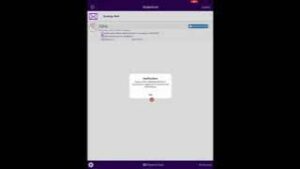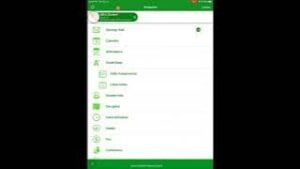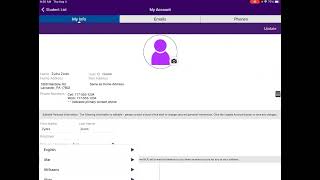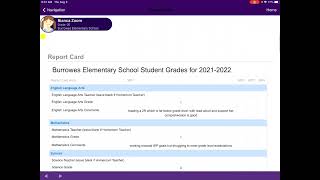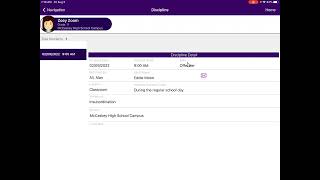Доступ к ParentVUE
Родители или опекуны, которым был выдан логин или код активации, могут получить доступ к ParentVUE через браузер или загрузив мобильное приложение.
Пользователи, осуществляющие доступ к ParentVUE из браузера, должны перейти на сайт www.sdlancaster.org и затем щелкнуть значок ParentVUE, расположенный в правом верхнем углу каждой страницы.

 Пользователи также могут перейти в магазин приложений на любом устройстве Android или iOS и загрузить приложение ParentVUE.
Пользователи также могут перейти в магазин приложений на любом устройстве Android или iOS и загрузить приложение ParentVUE.
Вход в ParentVUE с использованием кода активации
Родителям или опекунам, которые не активировали свою учетную запись ParentVUE, будет выдан код активации - комбинация из семи (7) букв и / или цифр. Ниже приведены инструкции о том, как использовать код активации для активации вашей учетной записи ParentVUE.
Интернет-браузер (Chrome, Safari и т. Д.)
- Перейдите в sdlancaster.org.
- Щелкните значок ParentVUE, расположенный в правом верхнем углу.

- На странице доступа ParentVUE и StudentVUE выберите «Я родитель».
- На экране входа в систему нажмите «Дополнительные параметры», чтобы увидеть значок «Активировать учетную запись».
- Шаг 1 из 3 - проверка Заявления о конфиденциальности.
- Шаг 2 из 3 - проверка информации, хранящейся в нашей информационной системе для учащихся. Имя и Фамилия должны точно совпадать с тем, что указано в нашей информационной системе для учащихся. Ключ активации можно вводить в верхнем или нижнем регистре.
Если вы получаете сообщение об ошибке, что ключ активации не может быть найден, и вы подтвердили, что он был введен правильно, то, скорее всего, имя, которое вы вводите, не соответствует тому, что находится в информационной системе учащихся. В этом случае вам следует связаться со школой, в которой учится ваш ребенок, и попросить проверить написание вашего имени и ключа активации.
- После успешного ввода информации на шаге 3 вам будет предложено создать имя пользователя, пароль и ввести адрес электронной почты.
Мобильное приложение
- После загрузки и запуска приложения ParentVUE вам сначала будет предложено разрешить приложению отправлять вам push-уведомления. Выберите желаемый вариант.
- Затем, следуя инструкциям на экране, проведите пальцем влево, чтобы найти школьный округ.
- Вы можете либо разрешить ParentVUE использовать ваше местоположение, либо обойти службы определения местоположения и ввести почтовый индекс 17062.
- Выберите Школьный округ Ланкастера из списка.
- Появится запрос с вопросом, есть ли у вас ключ активации. Выберите "Да".
- Шаг 1 из 3 - проверка Заявления о конфиденциальности.
- Шаг 2 из 3 - проверка информации, хранящейся в нашей информационной системе для учащихся. Имя и Фамилия должны точно совпадать с тем, что указано в нашей информационной системе для учащихся. Ключ активации можно вводить в верхнем или нижнем регистре.
Если вы получаете сообщение об ошибке, что ключ активации не может быть найден, и вы подтвердили, что он был введен правильно, то, скорее всего, имя, которое вы вводите, не соответствует тому, что находится в информационной системе учащихся. В этом случае вам следует связаться со школой, в которой учится ваш ребенок, и попросить проверить написание вашего имени и ключа активации.
- После успешного ввода информации на шаге 3 вам будет предложено создать имя пользователя, пароль и ввести адрес электронной почты.
Забыл пароль
Родители или опекуны, которые активировали свою учетную запись ParentVUE, но забыли свой пароль, могут сбросить его одним из двух способов.
Вариант 1
- На экране входа в ParentVUE выберите опцию «Забыли пароль».
- Вам будет предложено ввести имя пользователя или адрес электронной почты ParentVUE.
- Если имя пользователя и / или адрес электронной почты совпадают с данными в информационной системе учащихся, будет отправлено электронное письмо.
- Если электронное письмо не получено в течение 30 минут, обратитесь в школу, в которой учится ваш ребенок, и обязательно подтвердите имя пользователя и адрес электронной почты в записи.
Вариант 2
- Родители и опекуны всегда могут связаться со школой своего ребенка и после проверки сбросить пароль.
Установка ParentVUE на ваш родной язык
Браузер (Chrome, Safari, Firefox и т. Д.)

Мобильное приложение

Отправка данных об отсутствии в ParentVUE
Ниже приведены инструкции о том, как родители или опекуны могут отправлять сообщения об отсутствии через ParentVUE, что можно сделать из браузера или мобильного приложения.
- После входа в ParentVUE нажмите кнопку «Сообщить об отсутствии» для ребенка, у которого вы хотите сообщить об отсутствии.

- Появится окно с запросом информации об отсутствии. В это время можно загрузить любые соответствующие записи врача или другую документацию.
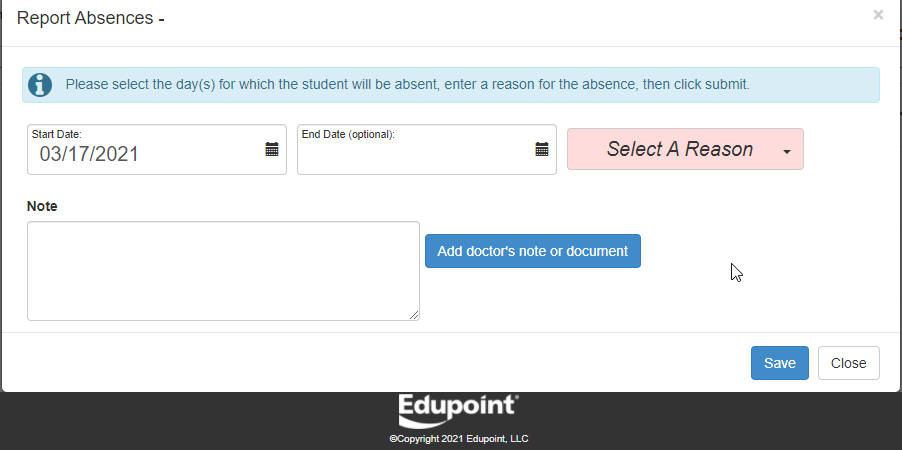
- После заполнения формы выберите Сохранить.
- Отсутствие будет направлено в школу вашего ребенка для проверки. Обратите внимание, что сотрудники школы могут изменить тип запрошенного отсутствия. Например, если была указана причина «оправдание врача», но не была загружена справка от врача, код отсутствия будет изменен.
Синергия Почта
Synergy Mail дает возможность учителям, персоналу, ученикам и родителям / опекунам безопасно общаться.
- Все коммуникации документируются в информационной системе для студентов, которая называется Synergy.
- Родители / опекуны / студенты могут общаться только с персоналом в своем здании (ах)
- Когда электронное письмо отправлено, получатель получит уведомление по электронной почте о том, что у него есть сообщение. Ссылка появится в электронном письме. Родители / опекуны и ученики должны войти в ParentVUE или StudentVUE, чтобы отвечать на сообщения.
- Пользователи также могут использовать мобильные приложения.
Узнайте больше о том, как получить доступ и использовать Synergy Mail, по ссылке ниже.
Синергия Почта
Push-уведомления ParentVUE
Push-уведомления StudentVUE
Видеоролики ParentVUE "Как сделать"
Посмотрите эти короткие видеоролики, чтобы узнать, как пользоваться ParentVUE и что этот инструмент предлагает нашим семьям.
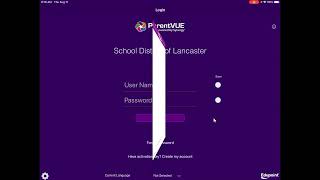
Активация учетной записи ParentVUE. В этом видеоролике родители знакомятся с процессом создания учетной записи ParentVUE от начала до конца, а также с тем, что необходимо для выполнения задачи.
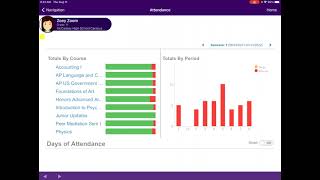
Посещаемость — показывает коды посещаемости учащихся и общее количество за учебный год, а также позволяет родителям сообщать об отсутствии в текущий день или в будущем в течение 30 дней.

Журнал оценок — содержит подробную информацию об оценках по каждой предметной области и заданиях, связанных с общей оценкой/процентом.
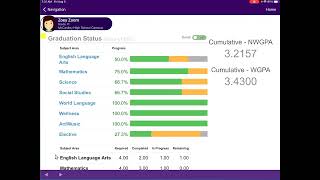
История курса — это только средний уровень. Это дает родителям информацию о статусе выпускника в каждой предметной области. Покажите количество кредитов, необходимых для получения диплома в каждой области, а также текущую работу по направлению к кредитной области. Совокупный и некумулятивный средний балл студента также указан здесь.
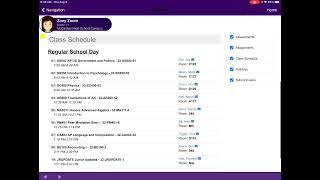
Календарь и расписание занятий. В календаре отображаются задания на определенный день и события, перечисленные в школьном календаре. В расписании занятий перечислены курсы, на которые зачислен учащийся, и период/время дня, когда они посещают занятия. Родители также могут отправлять письма учителям с этой страницы, используя значок электронной почты.
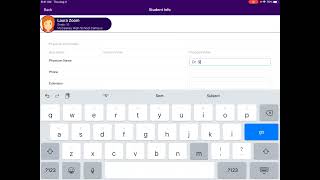
Информация о студенте — это демографические данные, перечисленные в Synergy для студента, такие как: экстренные контакты, контакт с врачом и стоматологом, студенческий шкафчик и данные о транспорте.
 Родительский онлайн-портал школьного округа Ланкастера, ParentVUE, предоставляет семьям и учащимся беспрецедентный веб- и мобильный доступ к оценкам, заданиям и общению с учителями. И это только начало.
Родительский онлайн-портал школьного округа Ланкастера, ParentVUE, предоставляет семьям и учащимся беспрецедентный веб- и мобильный доступ к оценкам, заданиям и общению с учителями. И это только начало.